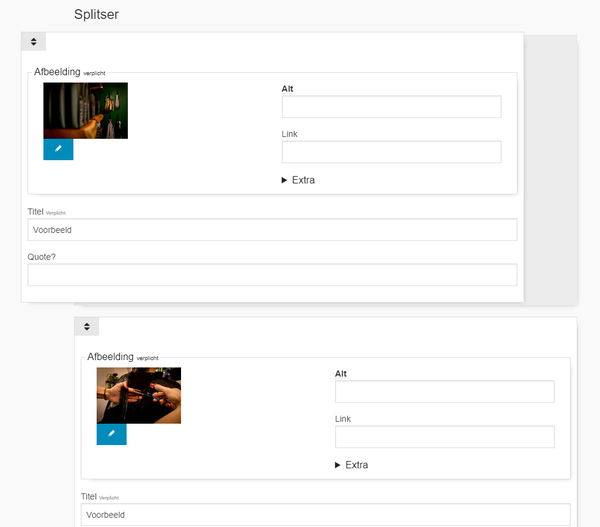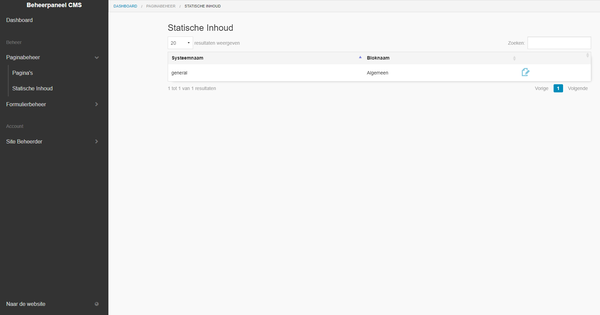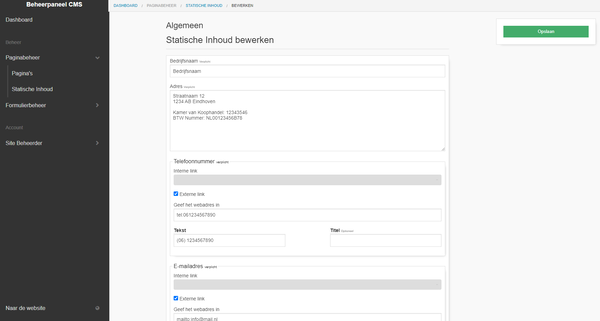Beheren van pagina's in het oude CMS
Je wil natuurlijk jouw teksten of nieuwe afbeeldingen kunnen wijzigen in de website. Dit is gemakkelijk te doen met ons CMS systeem. Je logt in met jouw gebruikersnaam en wachtwoord (mocht dit niet lukken klik dan hier) om op het beheerpaneel te komen (CMS). Hieronder wordt in stappen uitgelegd hoe je jouw pagina's kunt aanmaken, wijzigen of verwijderen.
Benodigdheden
- CMS beheeraccount
Stappen
Paginabeheer
Als je op de knop "Pagina beheer" klikt, krijg je twee mogelijkheden te zien;
- Pagina's
- Statische inhoud
Als je op een van de bovenstaande knoppen drukt krijg je een overzicht te zien van het desbetreffende onderwerp. Binnen dit overzicht zijn er drie mogelijkheden, het aanmaken, bewerken en het verwijderen van een pagina.
- Met de blauwe plus knop rechtsboven kan je een nieuwe pagina aanmaken
- In de tabel, kan je op knop bewerken klikken (icoon met pen) en de desbetreffende pagina bewerken
- In de tabel, kan je op knop verwijderen klikken (icoon met kruisje) en de desbetreffende pagina wordt verwijderd
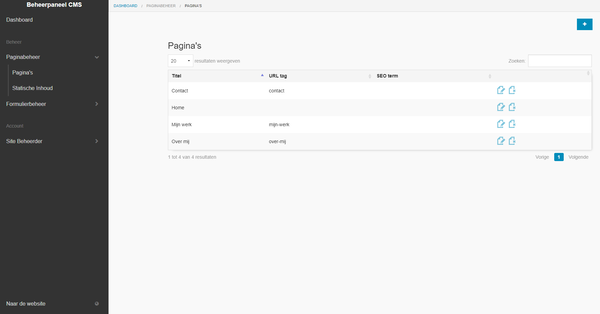
Pagina toevoegen
Je hebt op de blauwe plus knop gedrukt en krijgt nu een detailpagina te zien waar je de nieuwe pagina kan vullen en aanmaken. Je kan een pagina indeling kiezen om zo een ander ontwerp te krijgen, de pagina zal dan automatisch wijzigen (let op is de pagina niet opgeslagen ben je jouw ingevulde gegevens kwijt). Met de groene knop rechts kan je de pagina toevoegen. Deze komt dan in het overzicht te staan.
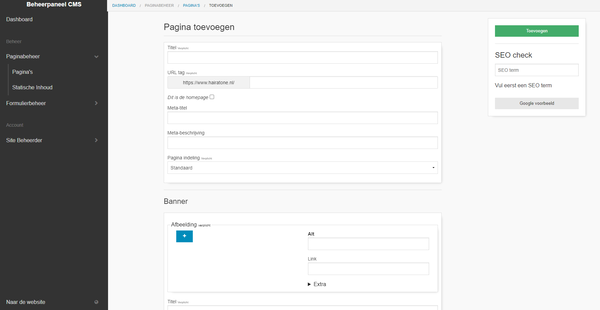
Pagina bewerken
Het bewerken van een pagina werkt in feite het zelfde als het aanmaken van. Echter zijn hier nu al de teksten en afbeeldingen gevuld. Je kan deze gewoon aanpassen en met de groene knop rechts de wijzigingen opslaan.
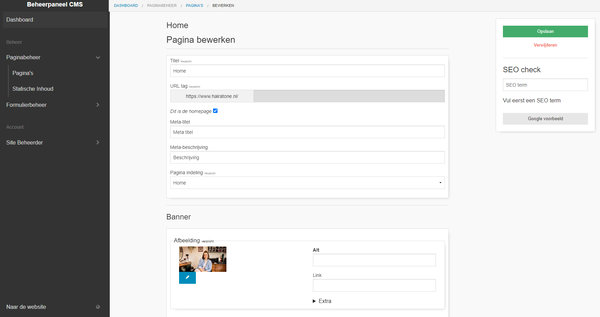
Pagina verwijderen
Je staat op het punt om deze pagina te verwijderen. Let op deze actie kan niet ongedaan worden gemaakt.
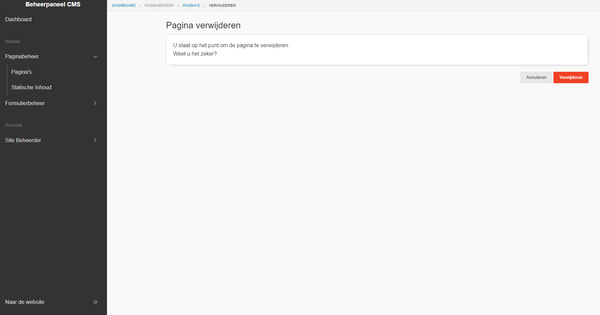
Het verslepen of wijzigen van de indelingsblokken
Je wilt de volgorde van de indelingsblokken wijzigen, door linksboven in het blok op de twee pijlen te klikken en ingedrukt te houden kan je het gehele blok verslepen. Je versleept het gewenste blok naar de juiste positie en je ziet een onderliggend grijs vlak verschijnen, dit is de indicatie waar het blok komt te staan. Door het blok los te laten wijzig je de positie van het blok.